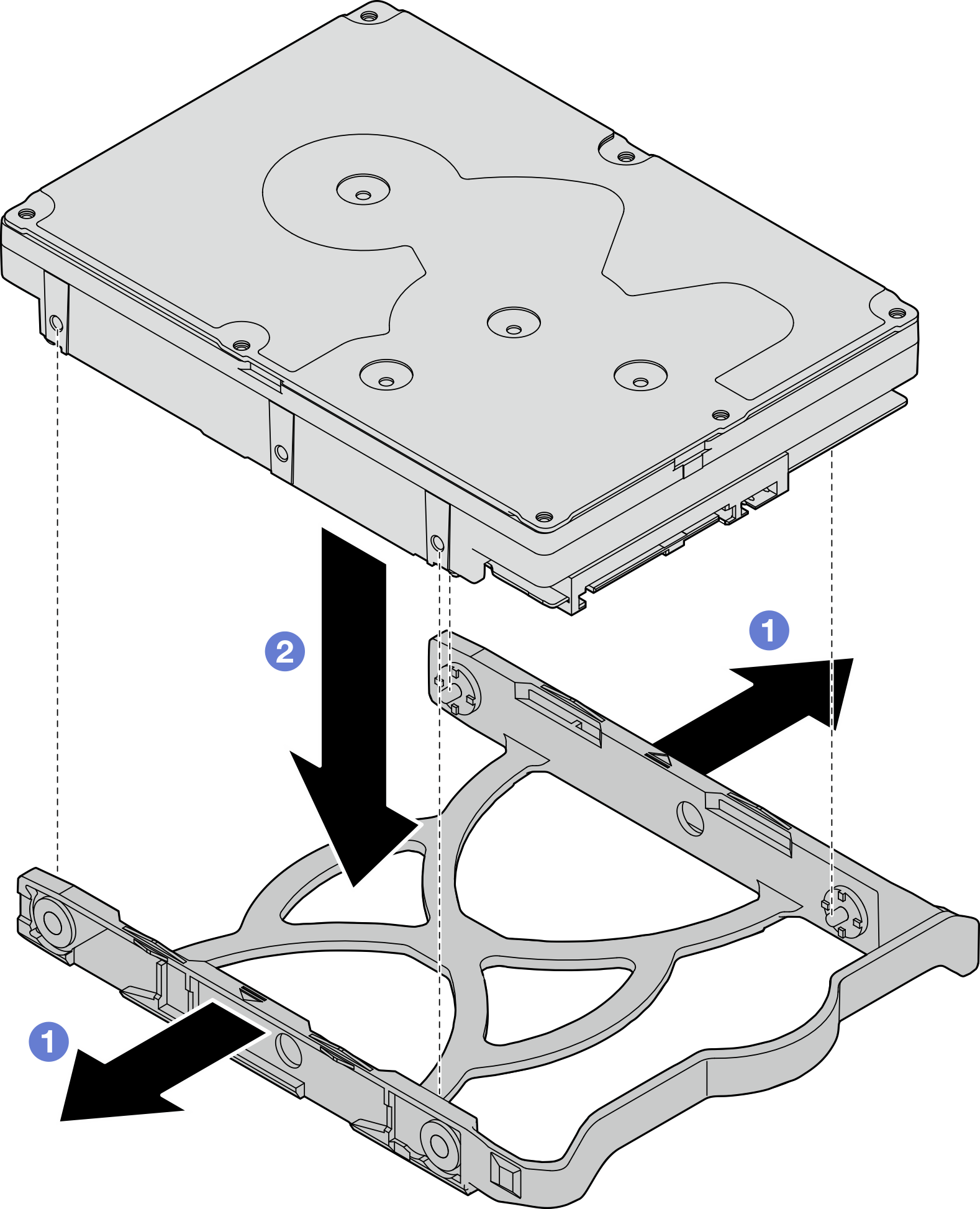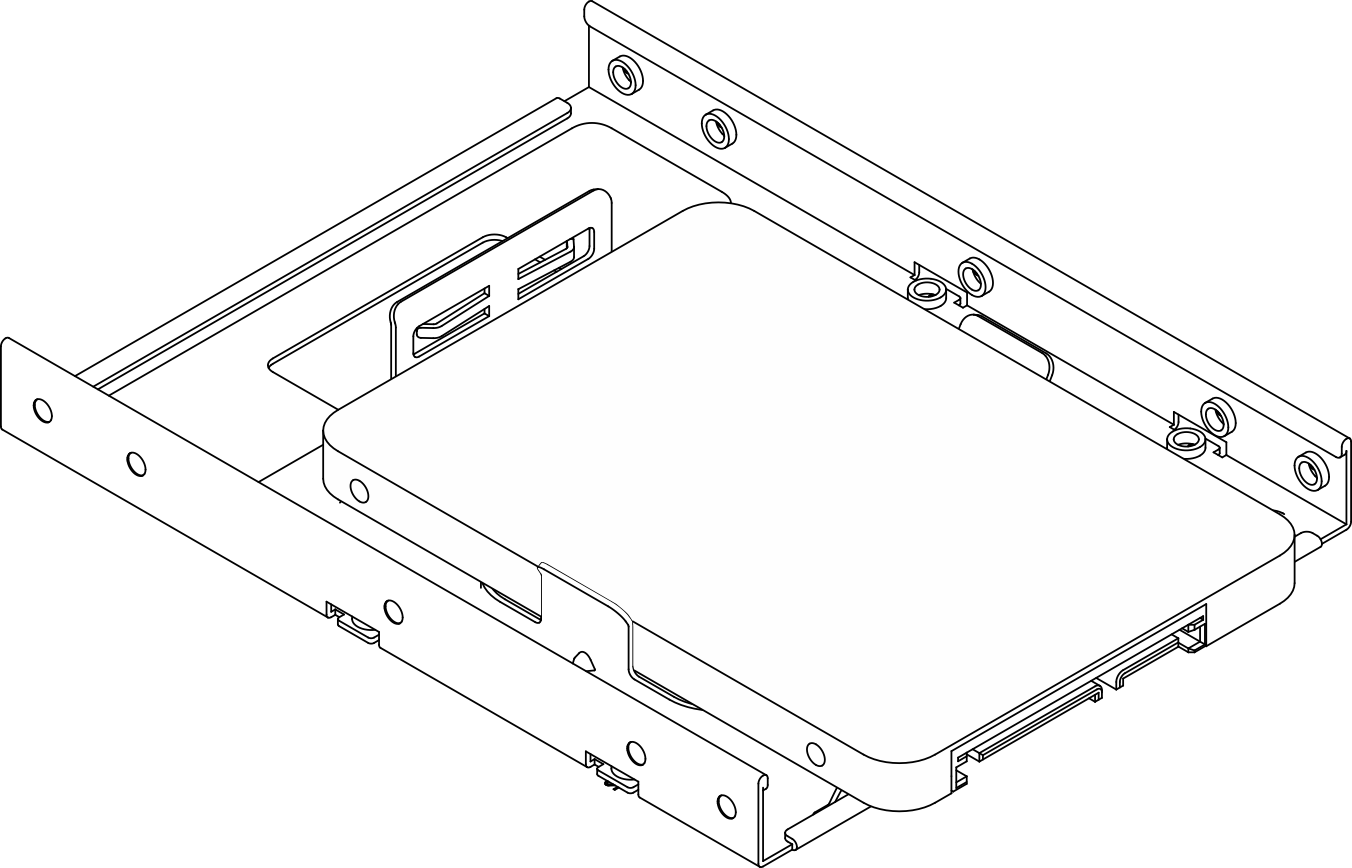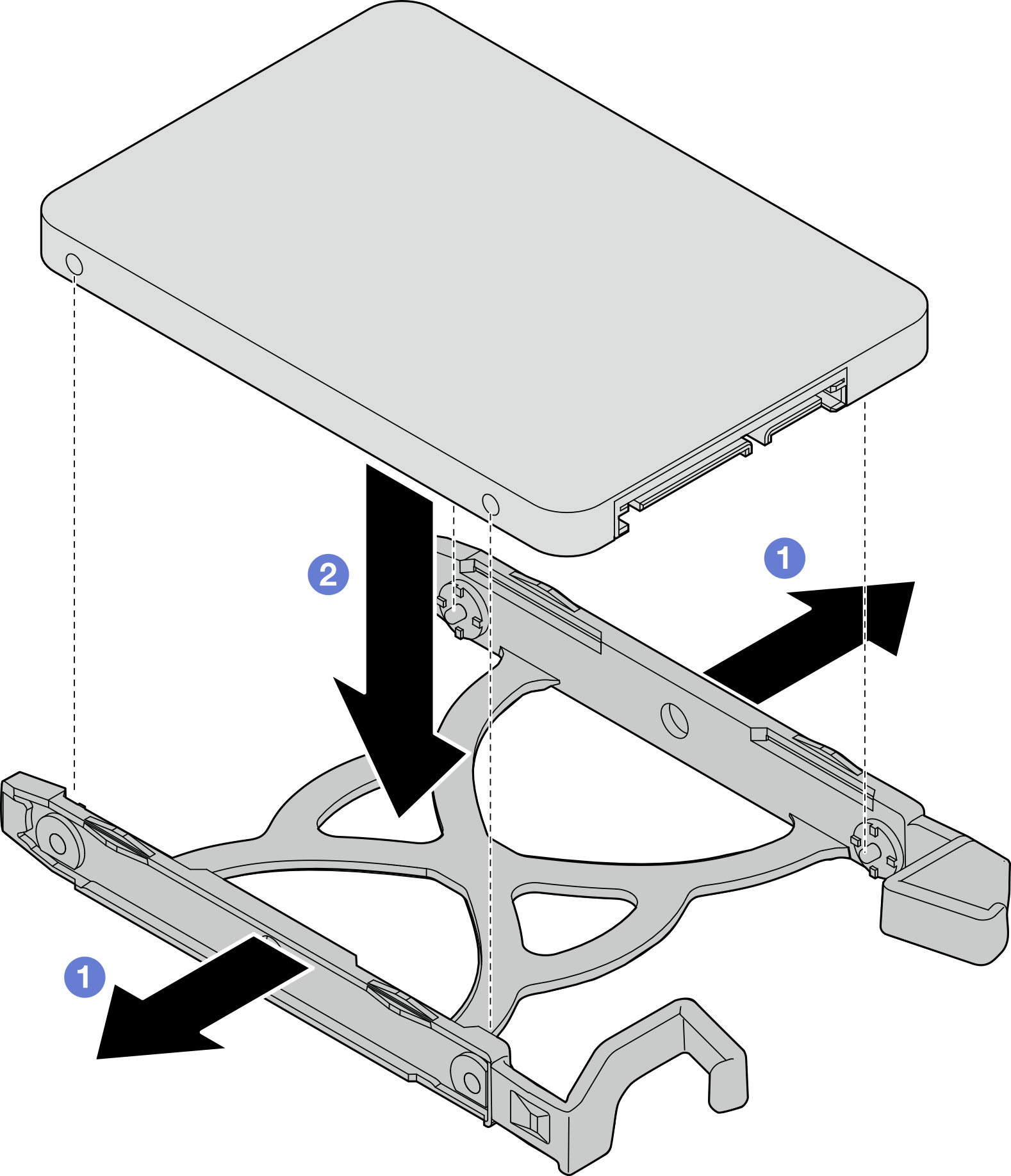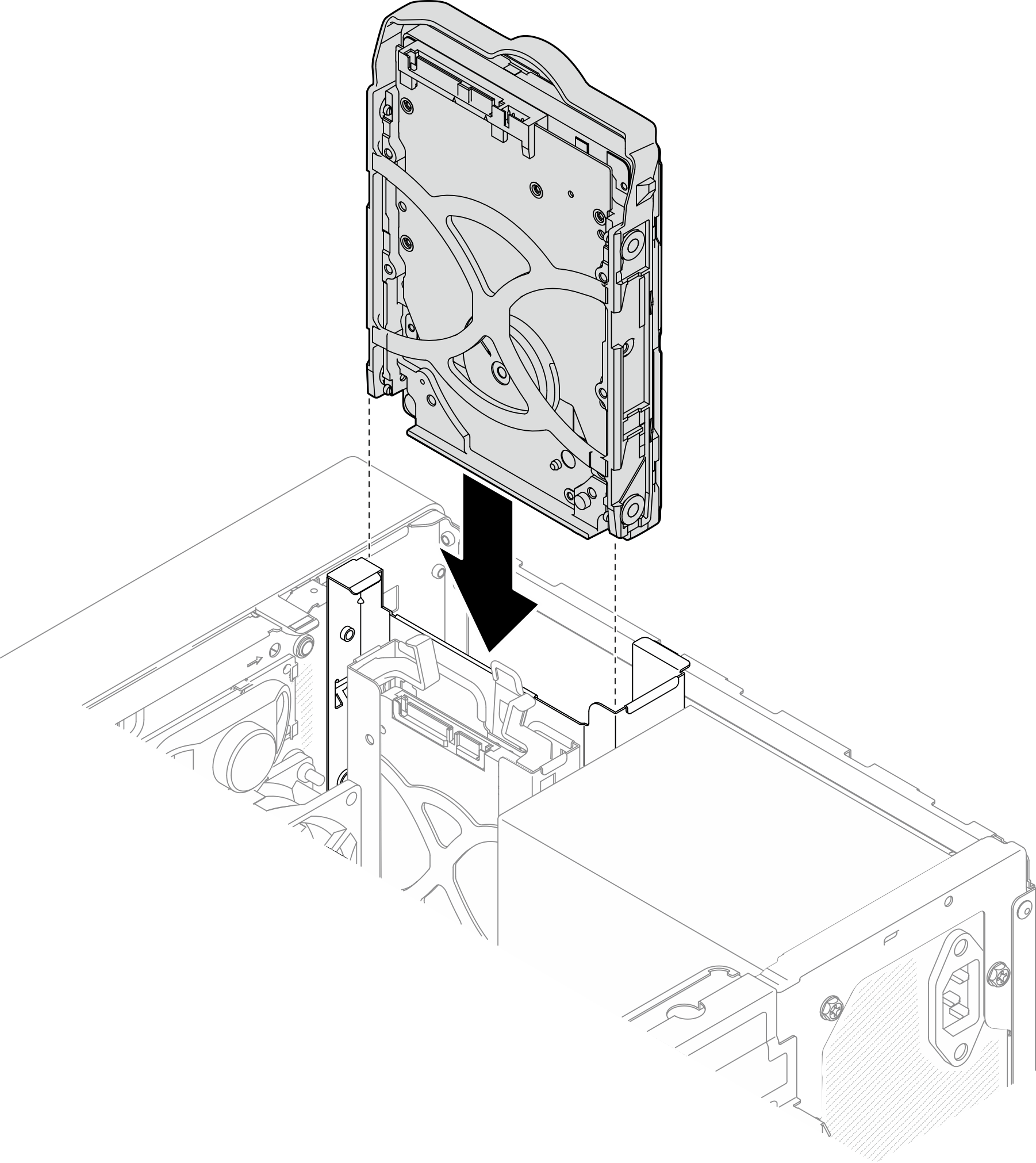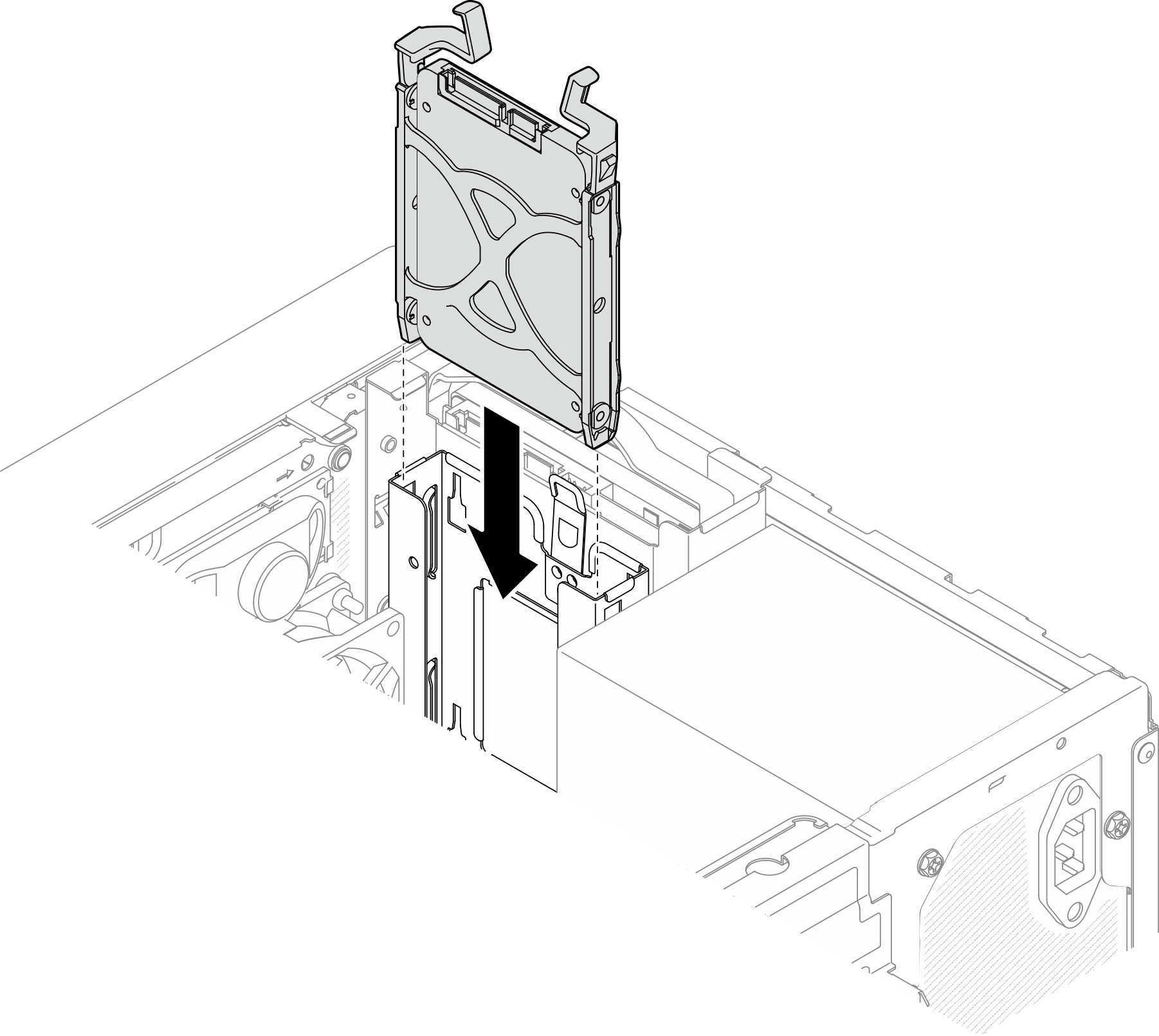Simple-Swap-Laufwerk installieren (Position 1-2)
Befolgen Sie diese Vorgehensweise, um ein Simple-Swap-Laufwerk in Position 1 oder Position 2 zu installieren.
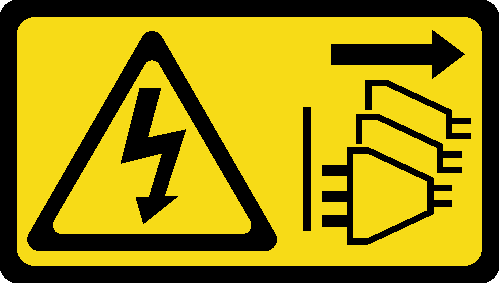
Lesen Sie Sicherheitsprüfungscheckliste und Installationsrichtlinien, um sicherzustellen, dass Sie sicher arbeiten.
Berühren Sie mit der antistatischen Schutzhülle, in der sich die Komponente befindet, eine unlackierte Metalloberfläche am Server. Entnehmen Sie die Komponente anschließend aus der Schutzhülle und legen Sie sie auf eine antistatische Oberfläche.
Stellen Sie sicher, dass Typ des zu installierenden Laufwerks unterstützt wird. Folgende Laufwerktypen werden unterstützt:
- 3,5‑Zoll-Simple-Swap-Festplattenlaufwerk oder Solid-State-Laufwerk in Laufwerkposition 1 und Laufwerkposition 3
- 2,5‑Zoll-Simple-Swap-Solid-State-Laufwerk in Laufwerkposition 2
Eine vollständige Liste der unterstützten Zusatzeinrichtungen für den Server finden Sie unter Lenovo ServerProven-Website.
Wenn mehr als ein Laufwerk installiert werden soll, ermitteln Sie die Installationsreihenfolge basierend auf folgenden Richtlinien:
Beginnen Sie mit Solid-State-Laufwerken und fahren Sie dann mit Festplattenlaufwerken fort.
Wenn Sie ein 3,5‑Zoll-Solid-State-Laufwerk und ein 3,5‑Zoll-Festplattenlaufwerk installieren, installieren Sie das Solid-State-Laufwerk in Laufwerkposition 1 und das Festplattenlaufwerk in Laufwerkposition 3.
Beginnen Sie mit dem Laufwerk mit der niedrigsten Kapazität.
Beginnen Sie mit Laufwerkposition 1, fahren Sie dann mit Position 2 und 3 fort.
AnmerkungLaufwerke unterschiedlicher Typen und unterschiedlichen Kapazitäten können auf demselben Server installiert werden, aber nicht im selben RAID-Array. Die Laufwerke in einem einzelnen RAID-Array müssen denselben Typ und dieselbe Kapazität aufweisen. Weitere Informationen finden Sie im AbschnittRAID-Konfiguration.
- Ein Video zu diesem Verfahren ist auf YouTube.
Vorgehensweise
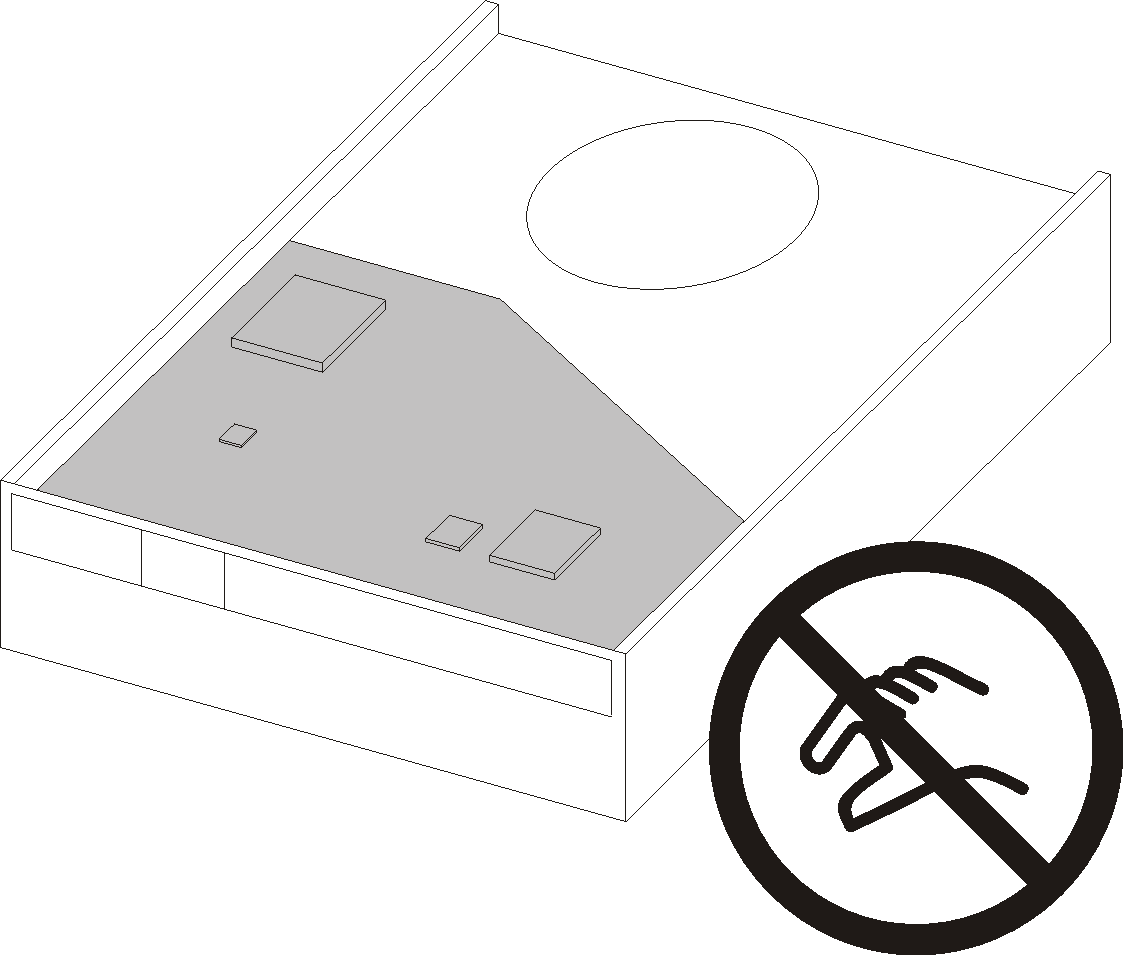
Schließen Sie den Austausch von Komponenten ab (siehe Austausch von Komponenten abschließen).
Überprüfen Sie die Betriebsanzeige des Laufwerks am Bedienfeld, um sicherzustellen, dass die Laufwerke ordnungsgemäß funktionieren.
Tabelle 1. Verhalten Laufwerksbetriebsanzeige Status Farbe Beschreibung Dauerhaft an Weiß Die Laufwerke sind aktiv. Aus Keine Angabe Die Laufwerke sind nicht aktiv. Verwenden Sie Lenovo XClarity Provisioning Manager Lite für die RAID-Konfiguration, falls erforderlich. Weitere Informationen hierzu finden Sie unter RAID-Konfiguration.